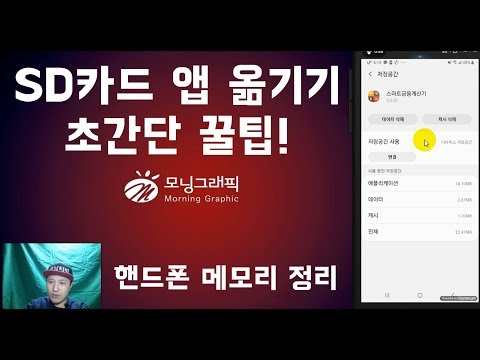
콘텐츠
휴대 전화의 내부 저장소에서 microSD 카드로 애플리케이션을 이동하는 것은 간단합니다. 특히 앱을 SD 카드로 이동할 수있는 최고의 앱이있는 경우 더욱 그렇습니다. 실제로 앱을 외부 저장소로 이동하려면 화면을 몇 번만 탭하면됩니다. 그러나 문제는 모든 휴대폰과 앱이이 기능을 지원하는 것은 아닙니다. 물론 microSD 카드 슬롯이있는 스마트 폰 만이 작업을 수행 할 수 있어야하며 일부 앱의 경우 데이터 파일의 일부만 실제로 외부 저장소로 이동할 수 있으며 가장 일반적인 이유 중 하나는 일부 SD 카드가 실제로 느리고 앱의 성능에 영향을 미칠 수 있습니다.
이 게시물에서는 휴대 전화가이 기능을 지원하는 경우 애플리케이션을 SD 카드로 이동하는 방법을 안내합니다. 이 짧은 기사가 어떤 식 으로든 도움이 될 수 있으므로 계속 읽으십시오.
애플리케이션 관리자를 통해 앱을 SD 카드로 이동
무엇보다 먼저 SD 카드를 휴대 전화에 제대로 장착했는지 확인한 다음 사용할 수 있도록 포맷하세요. 사용한 카드를 사용하는 경우 삭제 된 후에는 복구 할 수 없을 수 있으므로 파일을 백업해야합니다. 이러한 준비를 마친 후 일부 앱을 이동할 때입니다.
- 휴대폰에서 설정으로 이동합니다.
- 앱 또는 애플리케이션을 탭합니다.
- 이제 microSD 카드로 이동할 앱을 선택하십시오.
- 저장을 탭합니다.
- 해당 이름의 버튼이 보이면 변경을 탭합니다. 아무것도 없으면 앱을 microSD 카드로 이동할 수 없음을 의미합니다. 가장 좋은 예 중 하나는 Spotify로 휴대 전화의 내부 저장소에 있어야하지만 앱 내에서 다운로드 한 트랙의 위치를 변경할 수있는 옵션이 있습니다.
- 마지막으로 이동을 탭합니다.
앱의 크기와 이동할 파일 수에 따라이 프로세스는 1 ~ 2 분 정도 걸릴 수 있으므로 프로세스가 완료 될 때까지 기다리십시오. 앱을 내부 저장소로 다시 이동하려면 동일한 절차를 따르고 변경을 눌러 위치를 변경하십시오.
채택 가능한 저장소로 앱 이동
Adoptable 또는 Flex 스토리지는 Android Marshmallow에서 처음 도입되었지만 16GB 또는 32GB 휴대 전화보다 높은 가격으로 제공되는 더 높은 저장 용량을 가진 휴대 전화를 만드는 목적을 무너 뜨리기 때문에 모든 제조업체가 만족하지 않았습니다. 대부분의 휴대폰 제조업체가이 기능을 장치에 포함하고 있지만 삼성 및 LG와 같은 유명 브랜드는 주력 장치에서이 기능을 제거했습니다.
이 기능을 사용하면 microSD 카드가 실제로 확장 가능한 저장소가됩니다. 아래 단계를 수행하면 휴대 전화가 내부 저장소의 확장으로 인식하기 때문입니다. 따라서 저장 용량이 16GB에 불과한 휴대 전화는 대용량 외부 저장 장치를 장착 한 경우 그 이상으로 애플리케이션을 설치할 수 있습니다. 방법은 다음과 같습니다.
- 휴대폰에서 설정으로 이동합니다.
- 저장을 탭합니다.
- SD 카드를 선택하십시오.
- 오른쪽 상단 모서리에있는 메뉴 버튼을 탭합니다.
- 스토리지 설정을 선택합니다.
- 내부로 포맷을 탭합니다.
- 지우기 및 포맷을 탭합니다. SD 카드에 일부 파일을 저장 한 경우이 절차를 수행 한 후에는 파일을 검색 할 수 없으므로이 절차를 수행하기 전에 해당 파일을 컴퓨터 또는 휴대폰으로 복사하거나 이동하십시오.
- 일부 파일을 확장 저장소로 이동하라는 메시지가 표시되고 그렇게하려면 지금 이동을 탭합니다.
- 장치가 프로세스에 걸리는 시간을 알려주고 완료되면 완료를 탭합니다.
그러면 시스템은이 절차 후에 카드를 내부 저장소로 사용합니다. 그리고 그게 다야! 이 기사가 어떤 식 으로든 도움이되기를 바랍니다.
우리와 접촉
앱을 sd 카드로 이동하기위한 최고의 앱에 대한 문제, 질문 및 제안에 항상 열려 있으므로이 양식을 작성하여 언제든지 문의하십시오. 이것은 우리가 제공하는 무료 서비스이며 한 푼도 청구하지 않습니다. 하지만 매일 수백 개의 이메일이 수신되며 모든 이메일에 답장하는 것은 불가능합니다. 그러나 우리는 우리가받는 모든 메시지를 읽습니다. 우리가 도움을 준 사람들을 위해 우리의 게시물을 친구에게 공유하거나 단순히 Facebook 및 Google+ 페이지를 좋아하거나 Twitter에서 팔로우하여 소식을 전하십시오.


